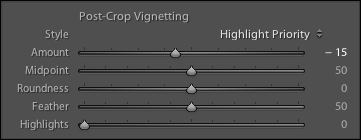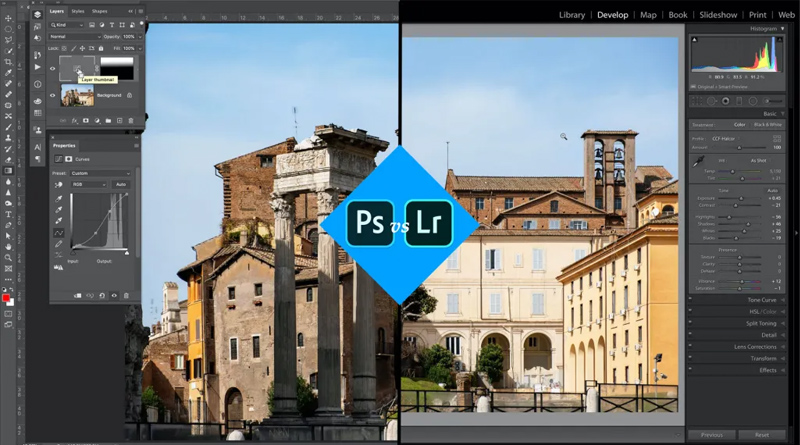لایت روم در مقابل فتوشاپ: کدام برنامه ویرایش بهترین است؟
Adobe Lightroom Classic و Adobe Photoshop هر دو برنامههای ویرایش قدرتمندی هستند، اما تعیین اینکه از کدام یک بهتر است ، ممکن است سخت باشد.
و در حالی که این دو برنامه به طور گسترده توسط جامعه عکاسی مورد استفاده قرار می گیرند، هر کدام هدفی مشخصی دارند و تفاوت های اساسی دارند. به عبارت دیگر، مهم است که بین Lightroom و Photoshop با دقت یکی را انتخاب کنید .
در این مقاله هر آنچه را که باید در مورد این دو برنامه بدانید را توضیح می دهم. من شباهت های کلیدی و تفاوت های اساسی را مورد بحث قرار می دهم .
لایت روم در مقابل فتوشاپ:
هر دو لایت روم و فتوشاپ برای انجام یک کار طراحی شده اند: ویرایش تصاویر. نحوه انجام این کار برنامه ها و همچنین نحوه طراحی آنها برای استفاده کاملاً متفاوت است – اما اگر به دنبال نرم افزاری هستید که به شما امکان می دهد عکس های خود را تغییر دهید و بهبود دهید، هر کدام این کار را انجام خواهند داد.
این دو برنامه قادر به مدیریت انواع فایلهای مختلف مانند JPEG، PNG و TIFF هستند. از نظر فنی، فتوشاپ نمیتواند فایلهای RAW را مستقیماً ویرایش کند، اما دارای یک پردازنده RAW است که بسیار پیچیده است. در واقع، هر دو فتوشاپ و لایت روم از موتور پردازش Adobe Camera Raw (ACR) برای مدیریت فایل های تصویری RAW استفاده می کنند، بنابراین می توانید در هنگام تنظیم اشباع، کار با منحنی ها، تصحیح اعوجاج لنز و غیره انتظار قابلیت های ویرایش مشابهی را داشته باشید.
هر دو برنامه همچنین دارای مجموعه گسترده ای از ابزارهای ویرایش و دستکاری هستند که به شما امکان می دهد همه چیز را از ویرایش های اولیه مانند برش و تنظیم نوردهی گرفته تا تغییرات پیشرفته مانند کار با براش ها، منحنی های تن و فیلترهای مدرج انجام دهید. شما انواع مختلفی از جلوه های داخلی را خواهید یافت که به شما امکان می دهد فوراً سیاه و سفید، قهوه ای و سایر جلوه های هنری را اعمال کنید.
خط آخر: فتوشاپ و لایت روم ویرایشگرهای تصویری بسیار توانمندی هستند. من برخی از عکاسان را می شناسم که به طور انحصاری از لایت روم استفاده می کنند و هرگز فتوشاپ را لمس نمی کنند، و همچنین بسیاری دیگر را می شناسم که تمام روز را در فتوشاپ می گذرانند و هرگز لایت روم را باز نمی کنند.
لایت روم در مقابل فتوشاپ: مدیریت فایل
لایت روم، برخلاف فتوشاپ، در واقع عکسها را ویرایش نمیکند و تصاویر شما را به مکانهای مختلف کامپیوتر شما منتقل نمیکند. در عوض، فایلهای تصویری شما دست نخورده باقی میمانند و هر تغییری که اعمال میکنید در یک فایل کاتالوگ جداگانه نگهداری میشود.
بنابراین، هنگامی که ویرایشی را در لایت روم اعمال میکنید – مانند تنظیم نوردهی یا افزایش اشباع – نرمافزار به سادگی تغییرات را در پایگاه داده خود ثبت میکند در حالی که تصویر اصلی را دست نخورده باقی میگذارد.
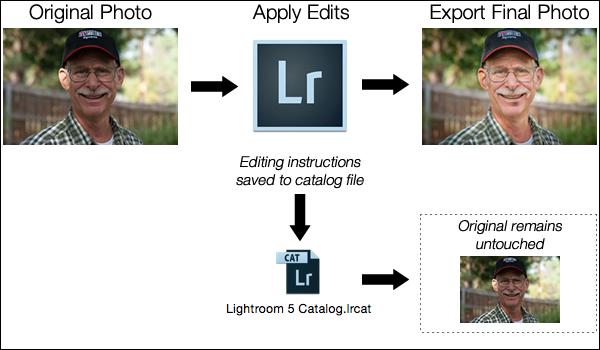
اما چون در لایت روم ویرایش کردم، فایل اصلی بدون تغییر باقی ماند و هر زمان که بخواهم می توانم برگردم و عکس را دوباره ویرایش کنم.
یکی دیگر از مزایای این رویکرد این است که کاتالوگ لایت روم به طور کلی بسیار کوچک است. اغلب تنها چند صد مگابایت از هارد دیسک شما را اشغال می کند، حتی اگر هزاران فایل را وارد کرده باشید.
از طرف دیگر فتوشاپ کاملاً متفاوت عمل می کند. وقتی یک فایل را ویرایش می کنید، همیشه روی نسخه اصلی کار می کنید، مگر اینکه یک کپی PSD فتوشاپ را که معمولاً چند ده مگابایت اندازه دارد، ذخیره کنید. یک فایل PSD حاوی تمام ویرایش های شما است و برای به اشتراک گذاشتن تصویر نهایی، باید آن را به عنوان یک JPG، PNG و غیره به راحتی قابل نمایش ذخیره کنید. در اصل، اگر می خواهید ویرایش های غیر مخرب را در فتوشاپ انجام دهید، باید در نهایت با سه فایل جداگانه به پایان می رسد: فایل اصلی RAW دوربین، یک PSD، و نسخه نهایی ذخیره شده در قالب قابل اشتراک گذاری. این فرآیند چیزی شبیه به این کار می کند:
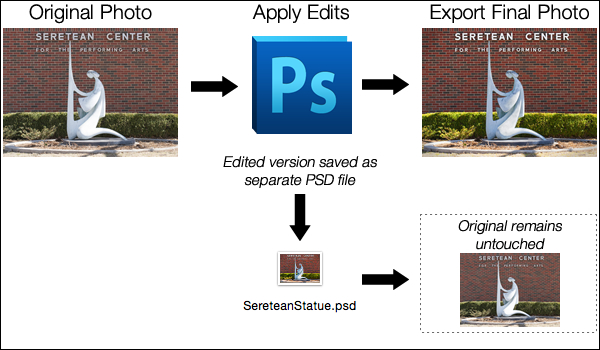
به طور خلاصه، فرآیندهای ویرایش لایت روم و فتوشاپ در ظاهر مشابه به نظر می رسند، اما آنها با یک تفاوت عمده همراه هستند: در لایت روم، تمام ویرایش های شما در یک فایل کاتالوگ نسبتا کوچک ذخیره می شود، در حالی که در فتوشاپ، تمام تغییرات شما در فایل های منحصر به فرد ذخیره می شود. برای هر عکسی که ویرایش می کنید
بنابراین یک گردش کار فتوشاپ به فضای بسیار بیشتری نیاز دارد و در نهایت با چندین نسخه از هر تصویر نیز مواجه خواهید شد. پس چرا می خواهید فتوشاپ را به جای لایت روم انتخاب کنید؟ در یک کلام، قدرت.
فتوشاپ در مقابل لایت روم: قابلیت ویرایش
سال ها پیش، ادوبی متوجه شد که همه به قابلیت فتوشاپ نیاز ندارند، به ویژه عکاسانی که نیاز به ویرایش صدها تصویر با سرعت بالا دارند. چیزی که این نسل جدید از عکاسان دیجیتال خواستار آن بودند، ابزارهای ویرایش اصلی فتوشاپ – بدون همه چیزهای اضافی فانتزی – در یک برنامه آسان برای استفاده (Lightroom) بود.
زیرا وقتی صحبت از قابلیت های ویرایش به میان می آید ، فتوشاپ بسیار فراتر از لایت روم است. این برنامه حاوی مجموعه ای گیج کننده از فیلترها، براش ها و ابزارهای دیگر است که به شما امکان می دهد صدها ویرایش روی تصاویر خود انجام دهید. در حالی که لایت روم تعداد انگشت شماری از گزینه های عالی ویرایش محلی را ارائه می دهد، فتوشاپ سطحی از دقت را ارائه می دهد که لایت روم نمی تواند با آن مطابقت کند.
اما بیشتر از آن، فتوشاپ با اجازه دادن به شما برای ایجاد لایههای مختلف که در واقع ویرایشهای شما روی آنها انجام میشود، عمل میکند. ممکن است از ده ها لایه برای ویرایش یک تصویر استفاده کنید و هر لایه را می توان مستقل از لایه های دیگر تغییر داد.
در مقابل، لایت روم به شکل خطی تری کار می کند. هیچ لایه، ابزار ویرایش کمتر و انعطاف پذیری کلی کمتر وجود دارد . اگر به دنبال انجام برخی ویرایشهای اولیه و ادامه دادن هستید، عالی است، اما اگر بخواهید ساعتها به دقت رنگها و تنها را در بخشهای هدفگذاری شده از تصاویر خود تنظیم کنید، ایدهآل نیست.
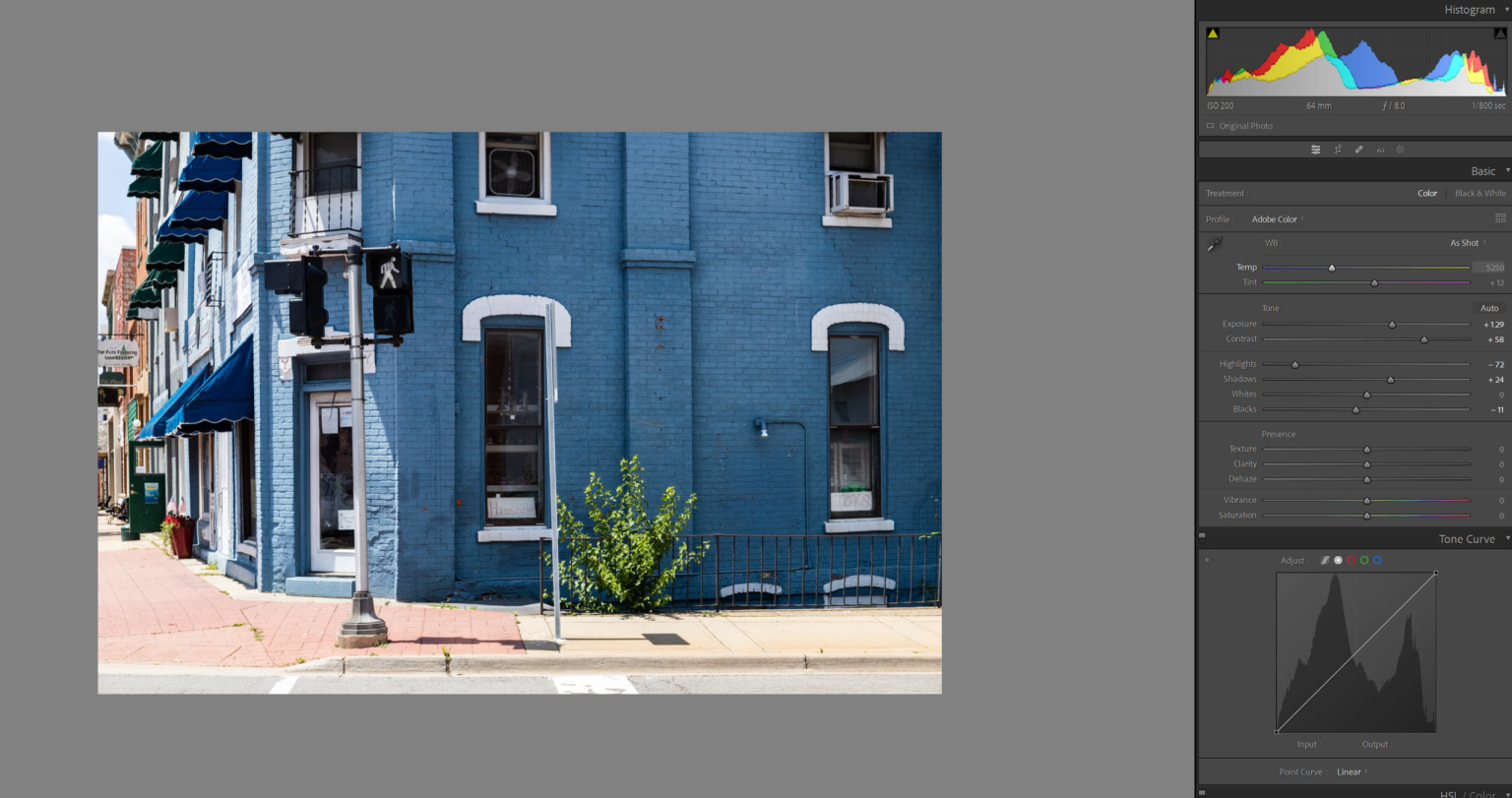
توجه داشته باشید که هر دو برنامه حاوی یک پنل History هستند که به شما امکان میدهد برای هر یک از ویرایشهای خود به گذشته برگردید، اما کار با لایهها به شما کنترل بینهایت بیشتری بر فرآیند ویرایش میدهد.
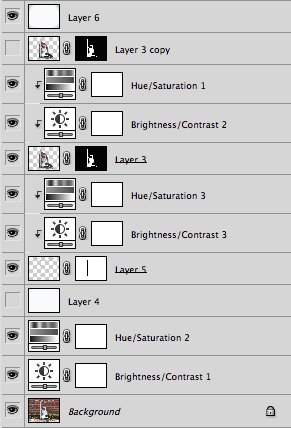
فرض کنید میخواهید یک تصویر به یک پرتره اضافه کنید. در Lightroom، این کار به سادگی تنظیم لغزنده Amount ابزار Post-Crop Vignetting است، و در حالی که میتوانید چند پارامتر اساسی را تغییر دهید، تعداد زیادی از گزینهها وجود ندارد. این یک راه حل سریع و بدون سر و صدا است که برای انواع موقعیت های عکاسی فوق العاده مفید است، و اگر کمی کنترل بیشتری می خواهید، همیشه می توانید یک گرادیان شعاعی ایجاد کنید.
با این حال، در فتوشاپ، باید یک لایه تنظیم به عکس خود اضافه کنید – احتمالاً Levels یا Curves – و از آن برای تیره کردن تصویر استفاده کنید. سپس باید یک ماسک روی لایه اعمال کنید تا فقط لبههای بیرونی را تحت تأثیر قرار دهید و همچنین میتوانید کدورت لایه یا حالت ترکیبی را تغییر دهید. این تازه شروع است، و در حالی که ممکن است همه این مراحل اضافی به طرز ناامیدکننده ای پیچیده به نظر برسند، هرچه بیشتر یاد بگیرید که چگونه از ابزارهایی که Photoshop ارائه می دهد استفاده کنید، کنترل بیشتری بر فرآیند ویرایش خواهید داشت.